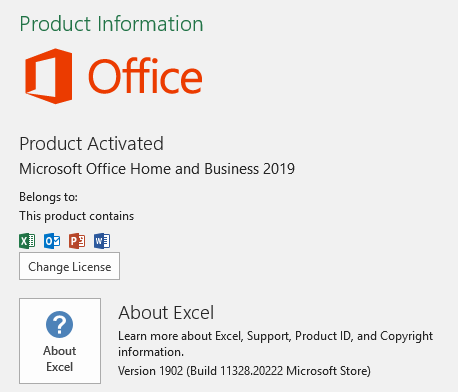Nota
El acceso a esta página requiere autorización. Puede intentar iniciar sesión o cambiar directorios.
El acceso a esta página requiere autorización. Puede intentar cambiar los directorios.
Síntomas
Al intentar iniciar una instancia de Office en la aplicación Microsoft Store, recibe el siguiente error:
Windows cannot access the specified device, path, or file. You may not have the appropriate permission to access the item.
Nota:
Este problema se produce con Office en las aplicaciones de Microsoft Store (o preinstaladas) y no se produce con productos de licencia de volumen o hacer clic y ejecutar.
Causa
Las aplicaciones de Office no se iniciarán cuando la carpeta Redirección de carpetas para AppData esté habilitada.
Solución
Este problema se ha resuelto en los siguientes artículos de Microsoft Knowledge Base:
- RS4: 25 de abril de 2019: KB4493437 (compilación del sistema operativo 17134.753)
- RS5: 3 de mayo de 2019: KB4495667 (compilación del sistema operativo 17763.475)
Estos KB solucionan un problema que impide que determinadas aplicaciones se inicien al establecer el redireccionamiento de carpetas para la carpeta AppData móvil en una ruta de acceso de red.
Solución alternativa
Si el problema persiste, intente agregar permiso para que todos los usuarios accedan a la carpeta %appdata\Microsoft:
Seleccione el botón Inicio de Windows (o CTRL + R) y escriba %appdata%.
En la carpeta Itinerancia, haga clic con el botón derecho en la carpeta Microsoft.
Seleccione Propiedades y, a continuación, la pestaña Seguridad.
Seleccione el usuario o los usuarios necesarios para acceder a esta carpeta.
Asegúrese de que "Enumerar el contenido de la carpeta" esté activado en Permiso para todos.
Seleccione Aceptar.
Más información
Para obtener más información, consulte los siguientes artículos de Microsoft Knowledge Base:
Instalación de Office desde la aplicación Microsoft Store en un equipo
Nota:
También puede obtener aplicaciones de Office (Office en Microsoft) con un equipo que se incluye con Microsoft Office.
Determinación de la versión de Office
Para determinar si office es una versión de "Office en Microsoft Store" u otra, siga estos pasos:
Método 1
Abra Configuración en el menú Windows y seleccione Aplicaciones.
En "Aplicaciones & características", escriba "Office" en el cuadro de lista Buscar en este .
Si aparece "Aplicaciones de escritorio de Microsoft Office", está usando "Office en Microsoft Store".

Método 2
Inicie una aplicación de Office.
En el menú Archivo , seleccione Cuenta.
Si usa "Office en Microsoft Store", no se mostrará el botón Opciones de actualización y verá "Microsoft Store" en Acerca de Word en lugar de una versión de compilación.